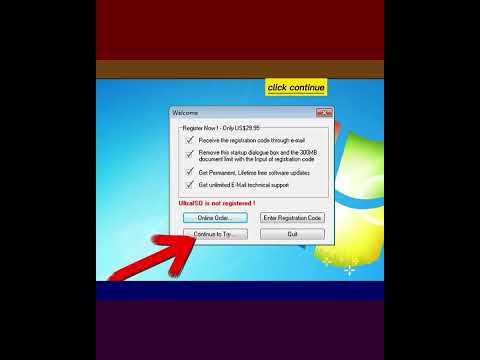Hvis du kører et lokalnetværk og kun vil begrænse adgangen til serveren til et præcist antal computere, kan du indstille serverindstillingerne, så kun bestemte computere kan bruge netværket. Ved at tilføje en IP -adresse til en server kan du gøre netop det. Processen er enkel og kan udføres på få trin.
Trin
Del 1 af 2: Få IP -adressen på den computer, du vil tilføje

Trin 1. Åbn kommandoprompten
Klik på knappen Start/Orb i nederste højre hjørne af computerskærmen for at åbne menuen Start.
Indtast "cmd" i søgefeltet, og tryk på Enter -tasten på dit tastatur for at åbne kommandopromptvinduet

Trin 2. Hent computerens netværksidentitet
Indtast kommandoen "ipconfig" i kommandopromptvinduet (ikke mellem store og små bogstaver), og tryk på Enter -tasten på dit tastatur igen.
Computerens netværksidentitet vises i dette vindue

Trin 3. Få sin IP -adresse
Rul langs den viste netværksidentitet i kommandopromptvinduet, og værdien ved siden af feltet "IPv4 -adresse" (der ligner 192.xxx.xxx.xxx) vil være computerens IP -adresse.
Del 2 af 2: Tilføjelse af IP -adressen til serveren

Trin 1. Åbn kontrolpanelet på Windows Server -computeren
Klik på knappen Start/Orb for at åbne startmenuen, og vælg "Kontrolpanel" på listen.

Trin 2. Åbn serverens lokale indstillinger
Vælg "Netværks- og delingscenter" fra Kontrolpanel, og klik på "Lokale forbindelser". Serverens lokalområde -status åbnes i et nyt vindue.
Inde i vinduet Status for lokalforbindelse skal du klikke på knappen "Egenskaber" i nederste venstre hjørne af vinduet for at se dets egenskaber

Trin 3. Åbn vinduet Egenskaber for internetprotokol
I vinduet Egenskaber for lokalforbindelse skal du vælge "Internet Protocol Version 4 (TCP/IPv4)" på listen og klikke på knappen "Egenskaber" i nederste højre hjørne af vinduet.

Trin 4. Tilføj IP -adressen
Klik på knappen "Advance" inde i vinduet Egenskaber for Internet Protocol Version 4 (TCP/IPv4) for at åbne vinduet Advanced TCP/IP Settings. Klik på knappen "Tilføj" under feltet "IP -adresse", og indtast den IP -adresse, du vil tilføje.

Trin 5. Gem indstillingerne
Når du har tilføjet de adresser, du kan lide, skal du klikke på knappen "OK" i hvert vindue, du har åbnet, fra "Avancerede TCP/IP -indstillinger" til "Status for lokalforbindelse".